OneDrive integración en Windows 10 le permite sincronizar archivos entre PC con Windows y otros dispositivos. Un aspecto destacado de la aplicación es su capacidad para recuperar archivos, si los ha eliminado accidentalmente. Esto significa que los archivos que puede haber eliminado accidentalmente no desaparecerán para siempre hasta que haya vaciado el Papelera de reciclaje o ha cruzado el Límite de tiempo de 30 días.
Ya hemos cubierto cómo sincronizar carpetas específicas usando OneDrive. En esta publicación, cubriremos el método para recuperar archivos borrados accidentalmente de OneDrive en Windows 10.
Recuperar archivos borrados de OneDrive
Cada vez que elimina un archivo de OneDrive, una copia del mismo se transfiere automáticamente a la Papelera de reciclaje de Windows, mientras que otra llega a la Papelera de reciclaje en el sitio web de OneDrive. Por lo tanto, incluso si ha vaciado la papelera de reciclaje en su PC, se conserva una copia del archivo eliminado en la versión web de OneDrive.com.
Para restaurarlo, haga lo siguiente:
Vaya a la esquina inferior derecha de la pantalla de su computadora, haga clic con el botón derecho en el ícono de OneDrive en la barra de tareas y seleccione Ir a OneDrive.com e inicie sesión cuando se le solicite.
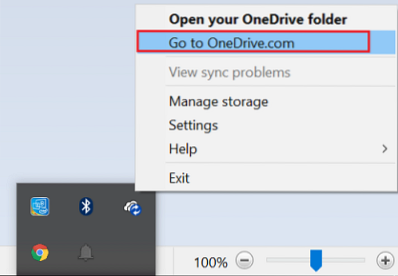
Elegir la Papelera de reciclaje enlace que se encuentra en el menú de la izquierda, seleccione el archivo a recuperar y presione Restaurar botón.
También puede restaurar un archivo o carpeta individual haciendo clic con el botón derecho y luego seleccionando Restaurar.
A medida que los archivos se eliminaron de la Papelera de reciclaje, encontrará que estos archivos se devuelven a la Papelera de reciclaje en su máquina local, y puede restaurarlos fácilmente desde allí.
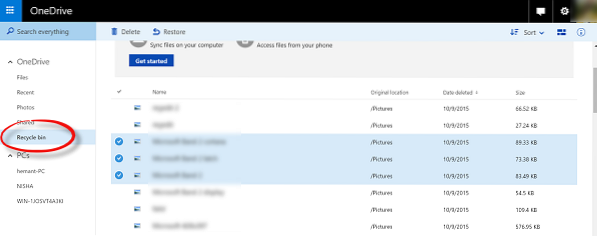
Se debe prestar especial atención a las políticas de retención de datos de Microsoft OneDrive cuando se trata de archivos eliminados. Las pautas de la política dicen que cualquier archivo eliminado se mantendrá en la Papelera reciclada durante un máximo de 30 días y mínimo de 3 días, después de lo cual se eliminarán permanentemente comenzando por los más antiguos primero.
Además, si la papelera de reciclaje alcanza 10% de la cantidad total de espacio de la cuenta de usuario, los datos almacenados se eliminarán automáticamente independientemente del tiempo que hayan estado en la Papelera de reciclaje.
Confía en que esto funciona para ti!
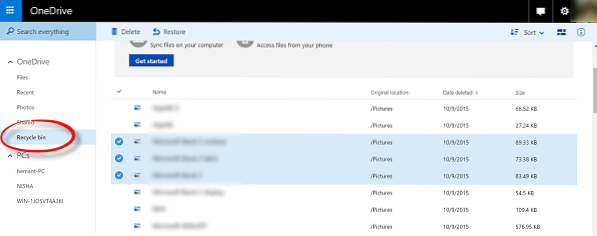
 Phenquestions
Phenquestions


